华为p10连WiFi总失败?密码正确也连不上怎么办?
华为P10 WiFi连接全攻略:从基础设置到疑难解决
在现代生活中,WiFi已成为智能手机不可或缺的功能之一,华为P10作为一款经典机型,其WiFi连接的稳定性和便捷性直接影响用户体验,本文将详细介绍华为P10的WiFi连接方法、常见问题解决技巧以及高级设置,帮助用户轻松掌握设备连接,享受流畅的网络体验。

基础连接:首次连接WiFi的步骤
对于新用户或初次设置华为P10的用户,以下是连接WiFi的详细步骤:
-
进入设置界面
- 从屏幕顶部下滑调出通知栏,点击右上角的“齿轮”图标进入“设置”。
- 或在主屏幕找到“设置”应用并点击。
-
开启WiFi功能
- 在设置菜单中,选择“无线和网络”或“WLAN”(部分系统版本显示名称不同)。
- 点击右侧开关按钮开启WiFi,此时设备会自动搜索附近的WiFi信号。
-
选择并连接WiFi网络
- 在可用网络列表中,点击目标WiFi名称(如“HomeWiFi”)。
- 若WiFi有密码,输入正确密码后点击“连接”。
- 部分公共WiFi可能需要验证(如手机号或短信验证),按提示操作即可。
提示:若WiFi名称未显示,可点击“刷新”按钮重新搜索。
高级设置:优化WiFi连接体验
华为P10支持多种WiFi高级功能,合理配置可提升网络稳定性和速度。
忘记网络
若WiFi密码变更或不再需要连接某网络,可执行“忘记网络”操作:
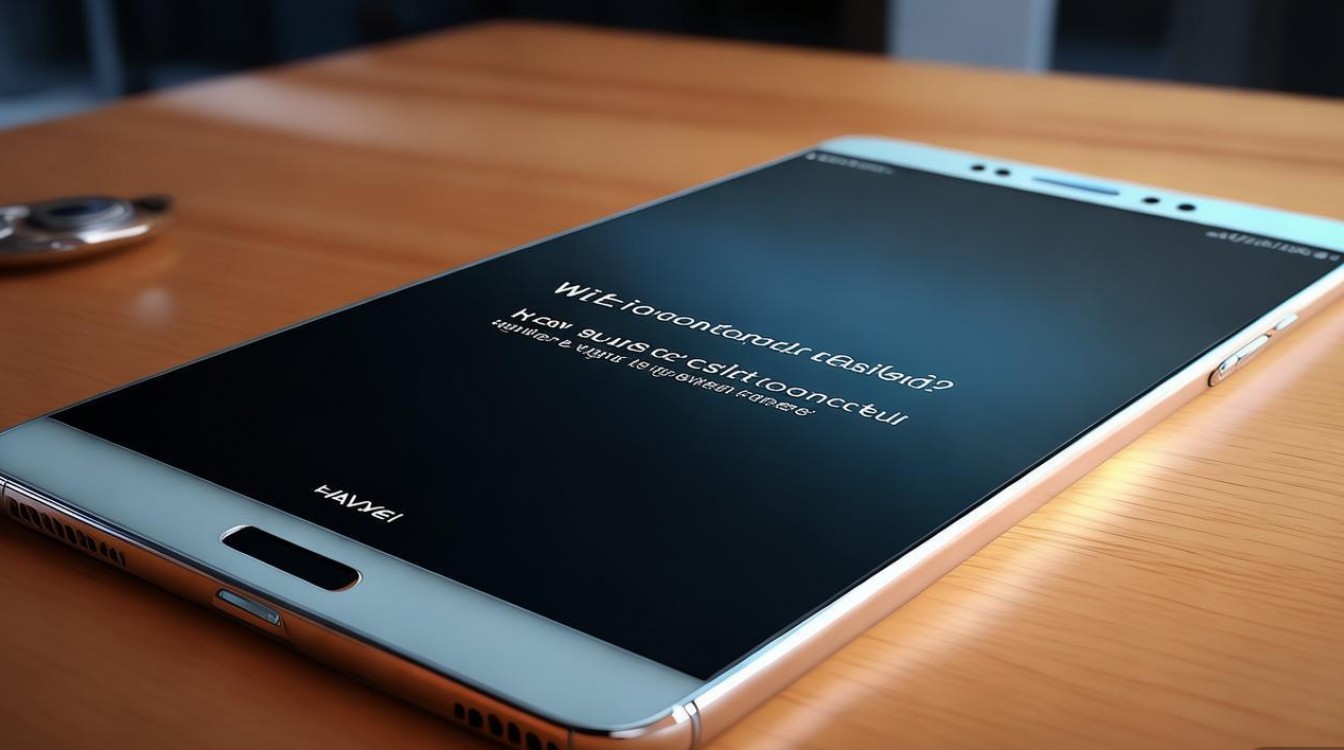
- 进入“WLAN”设置,长按目标WiFi名称,选择“忘记网络”。
- 该网络将从设备中删除,下次需重新输入密码连接。
网络优先级设置
华为P10允许用户设置多个WiFi的优先级,设备会自动连接信号最佳的网络:
- 在“WLAN”设置中,点击右上角“⋮”>“高级设置”。
- 选择“网络优先级”,拖动WiFi名称调整顺序(优先级高的网络会被优先连接)。
WiFi休眠策略
为节省电量,可设置WiFi在屏幕关闭后的状态:
- 进入“高级设置”>“WiFi休眠策略”。
- 选择“永不休眠”(保持持续连接)、“仅在充电时休眠”或“进入休眠状态”(节省电量但可能中断下载)。
WiFi休眠策略对比表
| 选项 | 适用场景 | 优缺点 |
|------------------|----------------------------------|----------------------------------------|
| 永不休眠 | 需要持续联网(如下载、云同步) | 优点:网络稳定;缺点:耗电量较高 |
| 仅在充电时休眠 | 夜间充电且白天需频繁使用网络 | 优点:平衡续航与连接;缺点:需手动充电 |
| 进入休眠状态 | 长时间不使用网络(如夜间睡眠) | 优点:省电;缺点:需手动唤醒网络 |
常见问题解决:无法连接或信号弱
即使按照基础步骤操作,用户仍可能遇到连接问题,以下是典型问题及解决方案:
WiFi已连接但无法上网
可能原因:
- 路由器故障或宽带欠费。
- 手机IP配置异常。
- DNS设置错误。
解决方法:
- 重启路由器和手机:长按路由器电源键10秒,同时重启华为P10。
- 忘记并重连WiFi:在“WLAN”设置中忘记网络,重新输入密码连接。
- 修改DNS:
- 进入“WLAN”>点击当前连接WiFi右侧“>”>“IP设置”。
- 选择“静态”,将DNS修改为公共DNS(如8.8.8.8或114.114.114.114)。
WiFi信号弱或频繁断开
可能原因:

- 距离路由器过远或有障碍物。
- WiFi信道拥堵。
- 手机系统或驱动程序异常。
解决方法:
- 靠近路由器:减少障碍物(如墙壁、金属物体)的干扰。
- 切换WiFi信道:
登录路由器管理页面(通常为192.168.3.1),在“无线设置”中选择干扰较少的信道(如1、6、11)。
- 更新系统或重置网络:
- 进入“设置”>“系统和更新”>“软件更新”,确保系统为最新版本。
- 若无效,尝试“重置网络设置”(注意:此操作会清除所有WiFi密码和VPN配置)。
无法搜索到特定WiFi
可能原因:
- WiFi隐藏了SSID(广播名称)。
- 手机频段与路由器不兼容(如5GHz频段)。
解决方法:
- 手动添加隐藏网络:
- 在“WLAN”设置中,点击“添加网络”。
- 输入WiFi名称(SSID)、安全类型和密码,勾选“隐藏网络”后连接。
- 切换频段:部分老款路由器仅支持2.4GHz,确保手机频段与之匹配(在“高级设置”中调整)。
安全与隐私:保护WiFi连接安全
公共WiFi存在安全风险,华为P10提供多种防护措施:
- 启用WPA3加密:若路由器支持,优先选择WPA3加密协议(在路由器设置中启用)。
- 关闭自动连接公共WiFi:
进入“WLAN”>“高级设置”>“打开时自动连接WiFi”,关闭此功能以避免连接恶意热点。
- 使用VPN:在公共WiFi下,通过华为应用市场安装VPN应用,加密数据传输。
华为P10的WiFi连接功能虽基础,但通过合理设置和问题排查,可显著提升使用体验,无论是首次连接、优化网络稳定性,还是解决连接故障,本文提供的方法均能帮助用户快速应对,在日常使用中,建议定期更新系统和路由器固件,确保网络环境的安全与高效。
若问题依旧无法解决,可联系华为客服或前往官方售后点,进一步排查硬件故障,希望本文能为您的华为P10使用体验提供实用参考!
版权声明:本文由环云手机汇 - 聚焦全球新机与行业动态!发布,如需转载请注明出处。












 冀ICP备2021017634号-5
冀ICP备2021017634号-5
 冀公网安备13062802000102号
冀公网安备13062802000102号